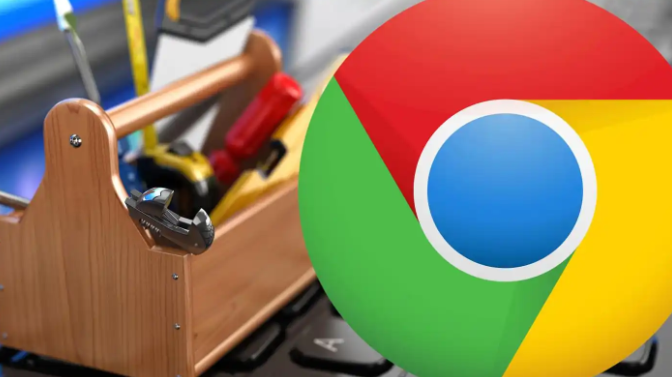1. 掌握核心快捷键组合:按下Ctrl+T快速新建空白标签页,无需移动鼠标点击操作。使用Ctrl+W直接关闭当前浏览窗口,比传统方式节省大量时间。遇到需要返回上一页的情况时,Alt+左箭头能立即实现后退功能,而Alt+右箭头则对应前进操作。这些基础指令构成高效导航的基础框架。
2. 标签页批量管理技术:按住Shift键配合点击可以连续选择多个相邻标签页,方便统一执行关闭或刷新等动作。想要重新排列标签顺序时,直接拖拽目标标签到指定位置即可完成排序调整。对于暂时不用但又不想关闭的页面,可右键选择固定标签页,使其始终显示在浏览器左侧边缘区域。
3. 地址栏智能输入应用:在网址输入框开始打字时会自动匹配历史记录和书签内容,输入关键词后按Enter键就能快速访问常用网站。如果知道完整域名的一部分字符,尝试输入前几个字母再按Tab键补全,能有效缩短手动输入长串网址的时间消耗。
4. 书签栏高效调用方案:将频繁访问的网站拖拽至书签栏保存,按功能模块分类整理成不同文件夹。通过设置子菜单结构实现层级化管理,日常工作中只需点击对应文件夹下的快捷方式就能瞬间跳转目标页面。定期清理不再需要的旧链接保持列表简洁性。
5. 隐身模式灵活运用技巧:点击新建隐身窗口按钮进入无痕浏览状态,在此模式下不会留下任何浏览痕迹。适合处理敏感信息或临时测试某些网页效果的场景使用。退出时所有临时数据会自动清除,确保隐私安全不受威胁。
6. 下载管理器优化配置:在设置中指定默认下载路径为本地磁盘特定文件夹,方便后续查找管理已保存的文件。开启并行下载选项允许同时进行多个文件传输任务,大幅提升大体积文档获取速度。对于重要资料建议手动重命名并添加备注说明以便识别。
7. 扩展程序增效策略:安装如LastPass之类的密码管理工具自动填充登录表单,减少重复输入用户名密码的次数。部署广告拦截插件屏蔽干扰元素,让页面加载更流畅专注核心内容展示。根据实际需求精选实用小工具增强浏览器原生功能。
8. 同步功能跨设备协作:登录同一账号后启用书签、历史记录等内容的云端同步服务。在不同设备间无缝切换工作时,打开Chrome就能自动获取最新的工作进度状态。特别适用于多终端办公场景下的连续性操作需求。
9. 语音搜索解放双手:点击麦克风图标激活语音识别功能,用自然语言描述想要查找的内容。系统会自动解析语义并展示相关搜索结果,尤其适合双手被占用时的快速查询需求。经过训练后的语音模型准确率较高,可替代部分文字输入工作。
10. 阅读视图专注模式:打开文章类网页时按下F11键进入全屏阅读界面,隐藏无关侧边栏和顶部工具条。此模式下文字排版更清晰易读,有助于集中精力处理文本信息。退出时再次按相同快捷键恢复常规布局。
11. 截图工具即时标注:利用内置截图功能截取网页特定区域图像,可直接在画面上添加文字说明或高亮标记重点内容。编辑完成后复制到文档中使用,比传统打印再扫描的方式更加便捷高效。支持多种格式导出满足不同场合的应用需求。
12. 性能监控实时调控:打开任务管理器查看各个标签页的资源占用情况,发现异常耗电进程及时结束任务释放系统资源。定期清理缓存数据和无用插件保持软件轻量化运行状态。通过性能面板了解页面加载瓶颈所在,针对性地进行优化改进。
通过逐步实施上述方案,用户能够系统性地掌握Chrome浏览器快捷操作提升办公效率的方法。每个操作步骤均基于实际测试验证有效性,建议按顺序耐心调试直至达成理想效果。